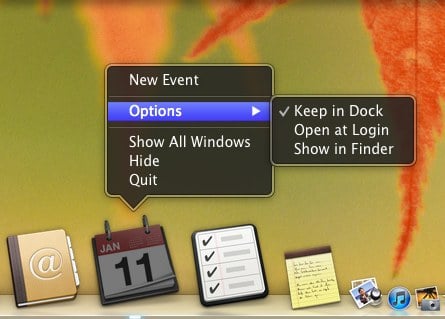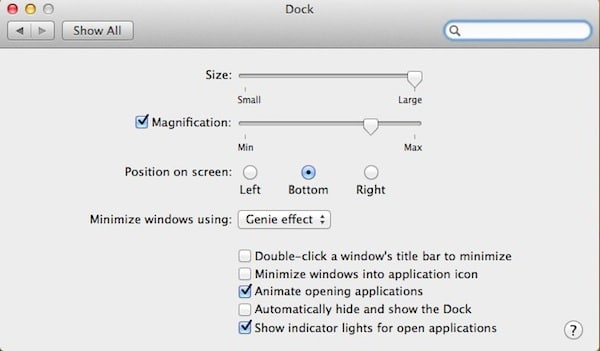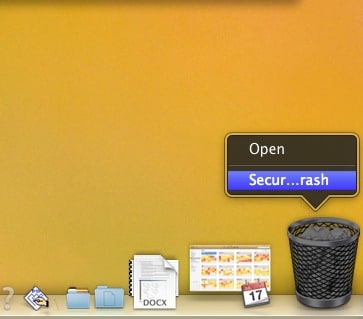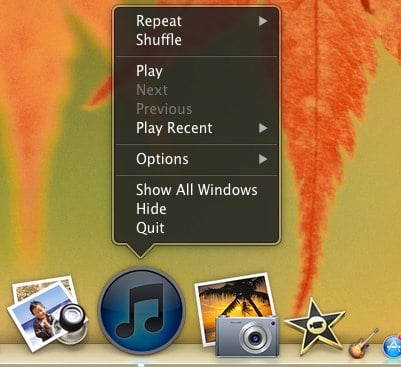Le dock Mac est la région de votre Mac où vous pouvez avoir accès à l’intégralité de votre ordinateur. Selon vos préférences, il est disponible en bas ou à gauche du bureau de votre Mac. Dire que cette zone de votre Mac est importante est un euphémisme, plutôt qu’elle est essentielle pour l’utilisation de votre Mac. Cependant, la puissance de ce dont le dock est réellement capable peut facilement être oubliée ou même inconnue.
Examinons d’abord ce que fait le dock Mac, puis approfondissons l’importance et le potentiel du dock.
Contenu
Les bases du Mac Dock
Pour lancer une application dans le dock Mac, il vous suffit de cliquer sur l’application dans le dock d’une simple pression du doigt.
Creuser plus profond
Pour approfondir un peu les options du dock d’une application, vous devrez cliquer avec le bouton droit (ou appuyer avec deux doigts sur le trackpad) sur l’application dans le dock. Cela agit comme l’aspect « plus d’options » d’une application dans les docks. C’est là que vous pourrez accéder à quelques options plus avancées que l’ouverture, tout en étant uniques, selon l’application.
Chaque application du dock est livrée avec des options pour la supprimer du dock, la configurer pour s’ouvrir lorsque vous vous connectez à votre Mac ou l’ouvrir dans le Finder. Certaines applications telles que Pages sont livrées avec des options supplémentaires telles que « Afficher les récents » (affichage des documents récents). Ces options supplémentaires sont différentes pour chaque application.
Vous pouvez apporter quelques petites modifications au dock pour le rendre un peu plus personnalisé. Pour accéder à ces modifications, allez dans les « Préférences Système -> Dock ». Vous pouvez apporter les modifications suivantes :
Dossiers vs applications
Auparavant, nous nous concentrions sur les applications, qui ont généralement leurs propres fonctionnalités et options sans l’influence des autres. Cependant, de nouveaux problèmes surviennent lorsque nous avons plusieurs éléments dans une zone (un dossier), maintenant dans votre dock. Actuellement dans mon dock, j’ai deux dossiers – Applications et Documents.
Lorsque vous faites un clic droit sur les dossiers, vous pouvez définir des options d’affichage dans le dossier, sans même l’ouvrir. Par exemple, vous pouvez trier un dossier ou un bureau par nom, date d’ajout, date d’ouverture, etc. Ces fonctionnalités sont facilement disponibles depuis le dock. Vous pouvez également modifier l’apparence du dossier dans les docks (affichage pile ou dossier).
L’option « Afficher le contenu sous… » vous permet de définir la façon dont le contenu est affiché une fois que vous avez cliqué sur le dossier. Tant qu’on y est, que peuvent faire les poubelles ? Vous pouvez soit parcourir son contenu avec « Ouvrir » ou supprimer son contenu avec « Vider la corbeille ».
Circonstances spéciales (options de dock pour certaines applications)
Vous vous demandez peut-être ce qui se passe avec les applications plus spécifiques et riches en fonctionnalités sur votre Mac, quelles options vous avez là-bas. Vous en avez plusieurs ! Tout d’abord, il est important de se rappeler que de nombreuses fonctionnalités et options ne sont disponibles dans le dock que lorsque l’application est active. Cela peut sembler un mauvais service ; Cependant, si vous êtes comme moi et que vous gardez de nombreuses applications ouvertes lorsque vous travaillez de manière très productive, cela peut s’avérer utile au lieu d’avoir à accéder directement à l’application.
Par example:
Presque toutes les autres applications, y compris celles que vous avez téléchargées vous-même, ont également ces options spéciales, il est donc amusant de les découvrir au fur et à mesure.
Comment la station d’accueil Mac a-t-elle contribué à votre productivité ? Commentez ci-dessous pour nous le faire savoir!
Cet article est-il utile ? Oui Non